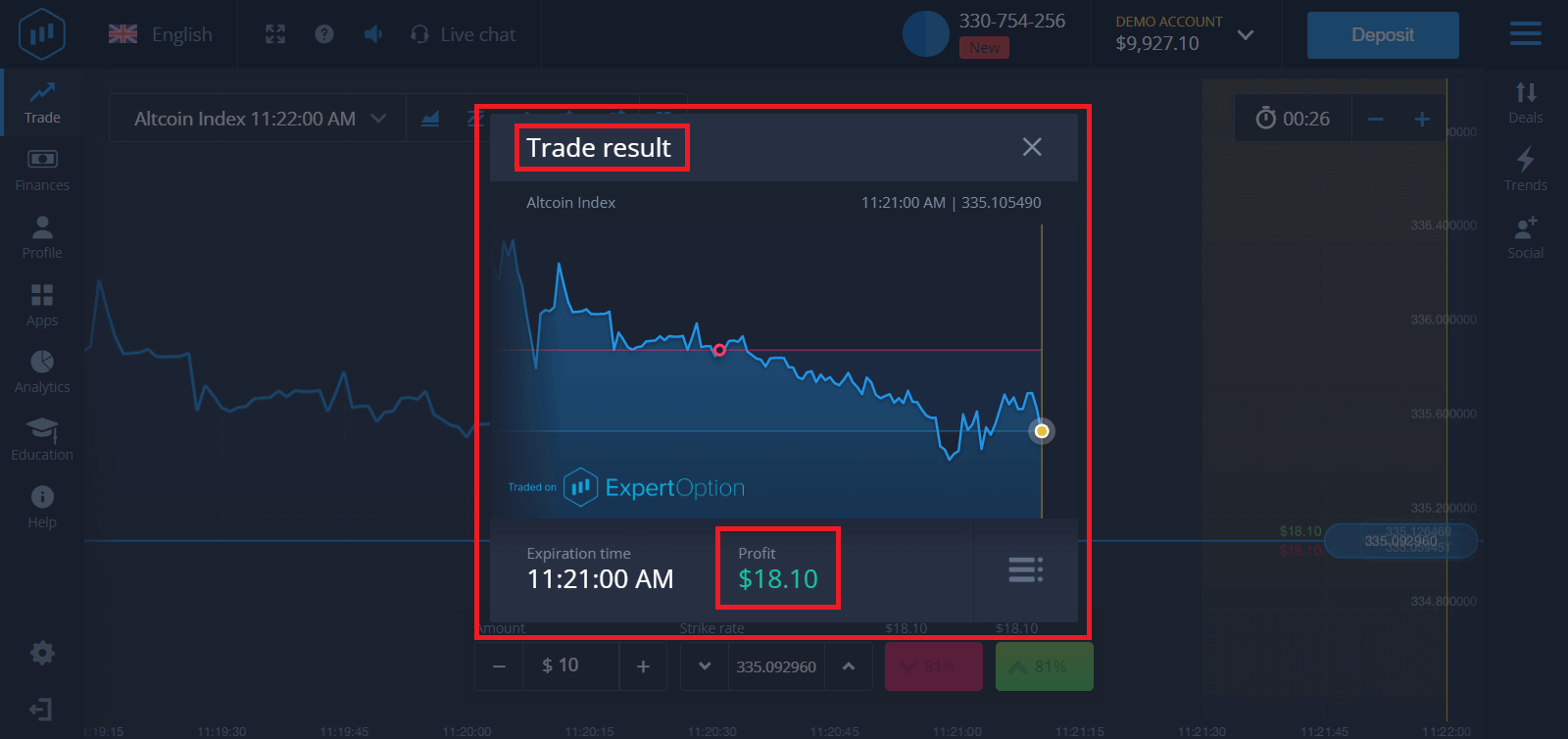Cómo iniciar sesión y comenzar a operar en ExpertOption

Cómo iniciar sesión en ExpertOption
¿Cómo iniciar sesión en la cuenta de ExpertOption?
- Vaya a la aplicación móvil ExpertOption o al sitio web .
- Haga clic en "Iniciar sesión".
- Introduce tu correo electrónico y contraseña.
- Haga clic en el botón azul "Iniciar sesión".
- Si olvidó su correo electrónico, puede iniciar sesión usando "Google" o "Facebook".
- Si olvidó la contraseña, haga clic en "Olvidé mi contraseña".
Haga clic en "Iniciar sesión", aparecerá el formulario de inicio de sesión.

Ingrese su dirección de correo electrónico y la contraseña con la que se registró para iniciar sesión en su cuenta y haga clic en el botón "Iniciar sesión".
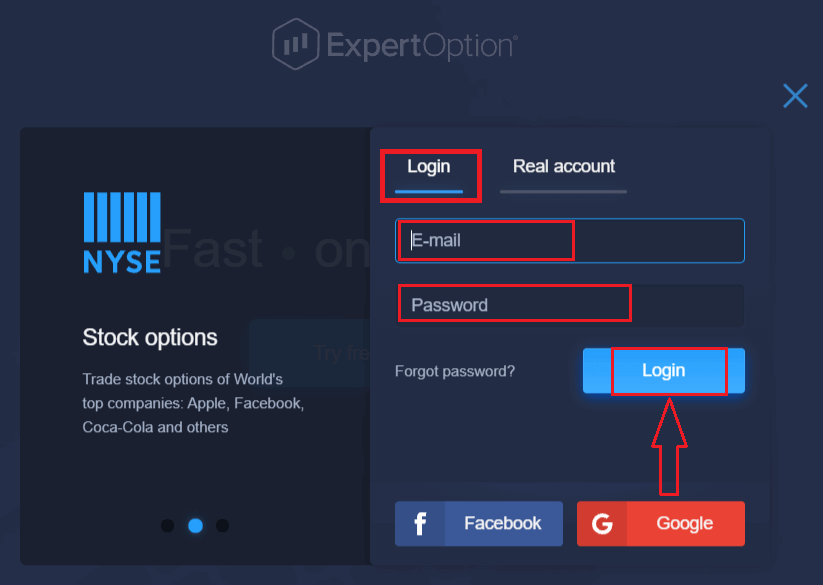
Después de iniciar sesión correctamente, verá la página de depósito como se muestra a continuación. Para comenzar a operar en vivo, debe realizar una inversión en su cuenta (el depósito mínimo es de 10 USD).
Cómo hacer un depósito en ExpertOption
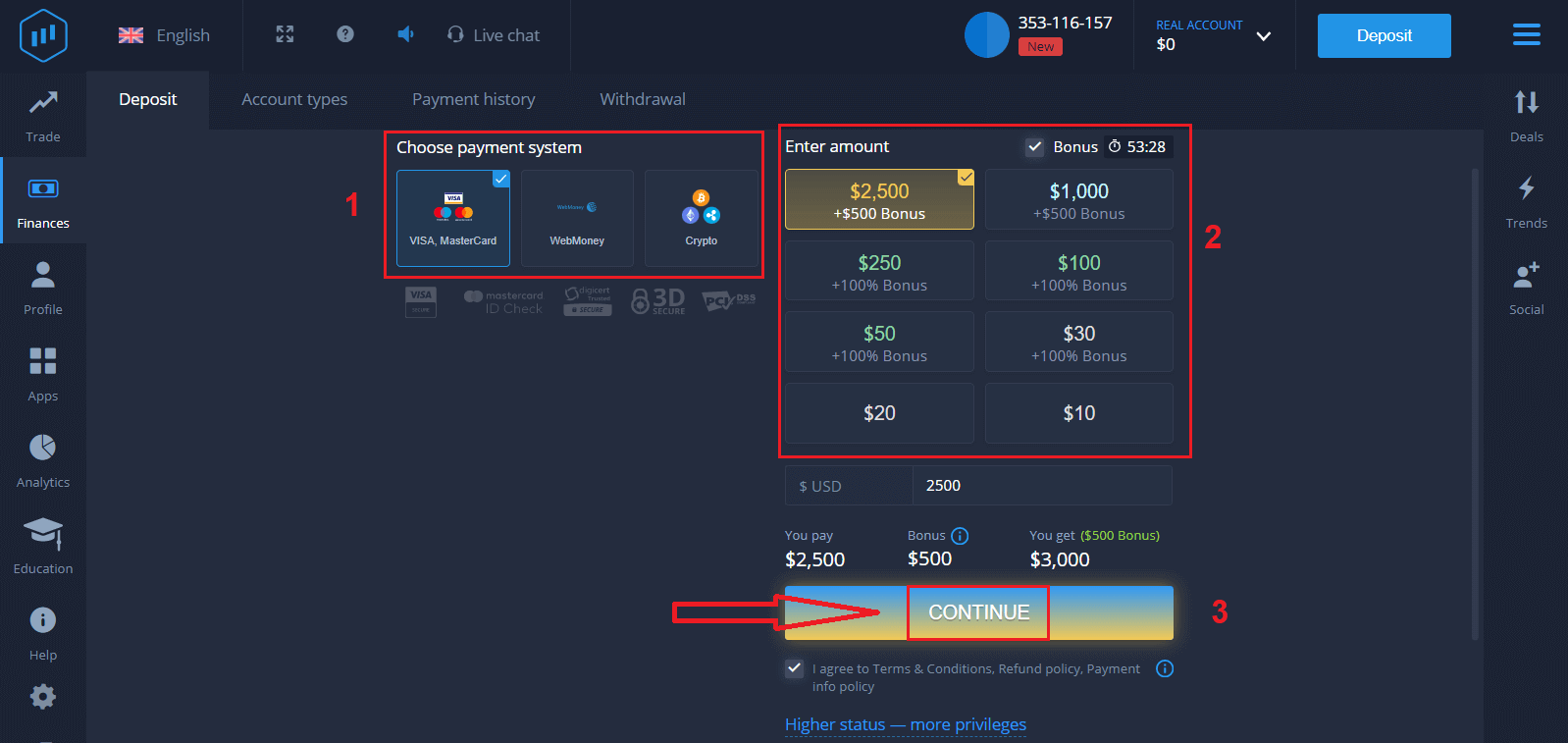
Ingrese los datos de la tarjeta y haga clic en "Agregar fondos ..."
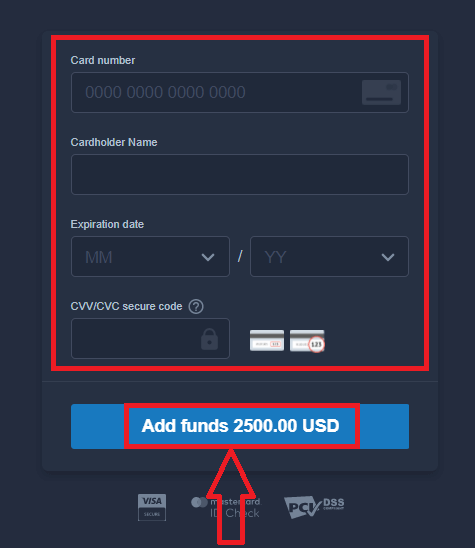
Ahora puede operar en una cuenta real después de depositar con éxito.
Si desea utilizar una Cuenta Demo, haga clic en "CUENTA REAL" y seleccione "CUENTA DEMO" para comenzar a operar con $10,000 en la Cuenta Demo. Una cuenta de demostración es una herramienta para que se familiarice con la plataforma, practique sus habilidades comerciales en diferentes activos y pruebe nuevas mecánicas en un gráfico en tiempo real sin riesgos.
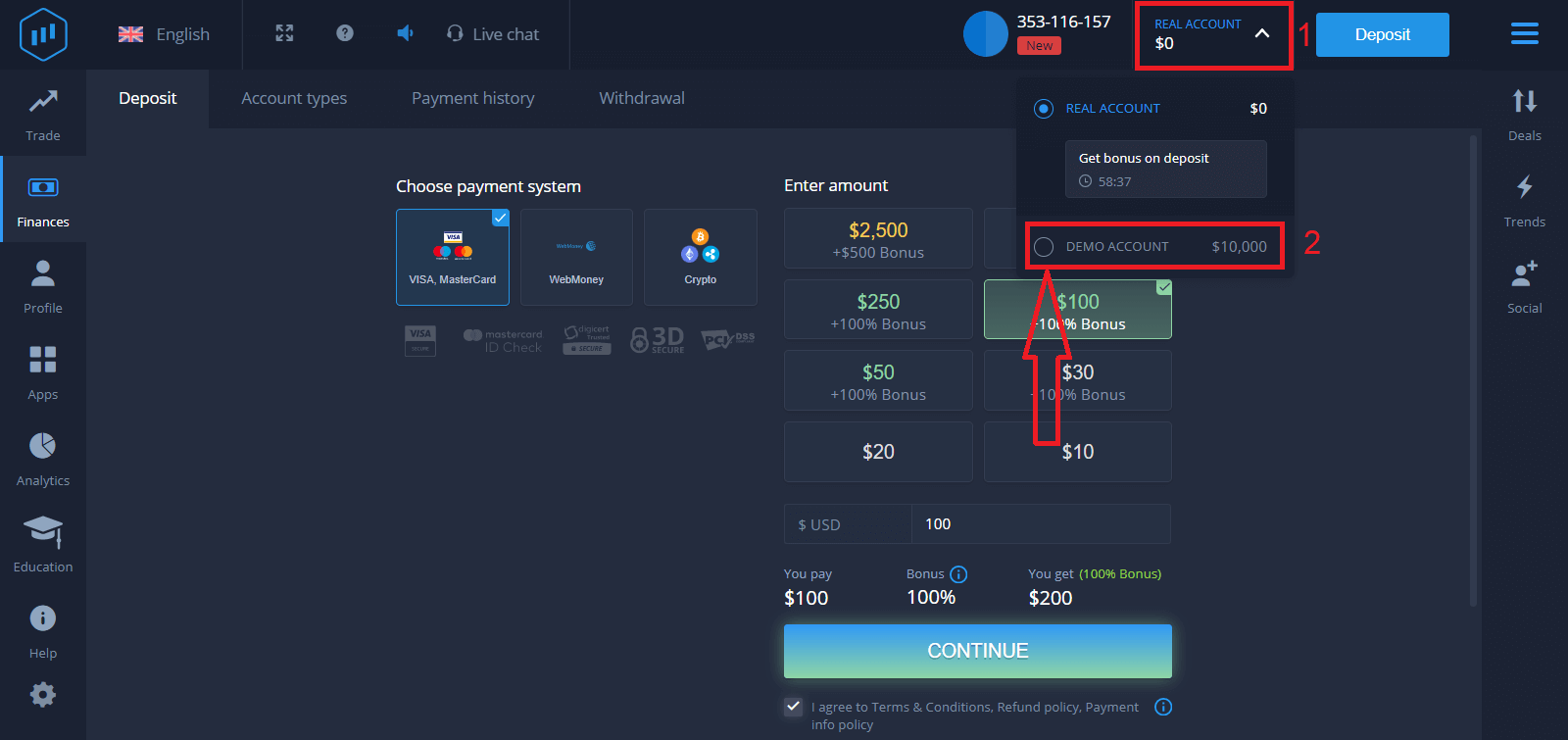
¿Cómo iniciar sesión en ExpertOption usando Facebook?
También puede iniciar sesión en el sitio web utilizando su cuenta personal de Facebook haciendo clic en el botón de Facebook.
1. Haga clic en el botón de Facebook
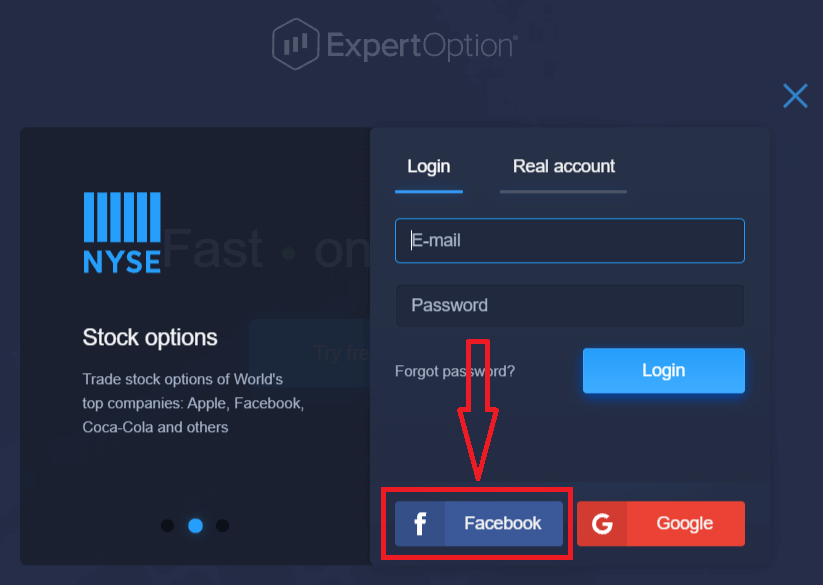
2. Se abrirá la ventana de inicio de sesión de Facebook, donde deberá ingresar la dirección de correo electrónico que utilizó para registrarse en Facebook
3. Ingrese la contraseña de su cuenta de Facebook
4. Haga clic en "Iniciar sesión"
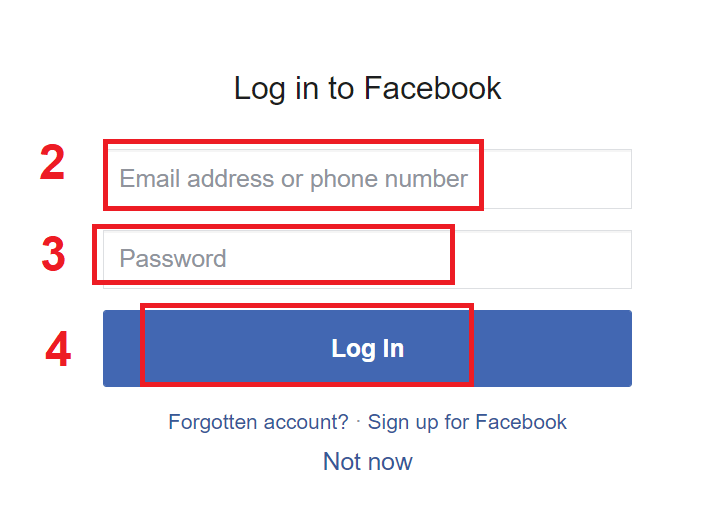
Una vez que Ha hecho clic en el botón "Iniciar sesión", ExpertOption le solicitará acceso a: Su nombre y foto de perfil y dirección de correo electrónico. Haga clic en "Continuar..."
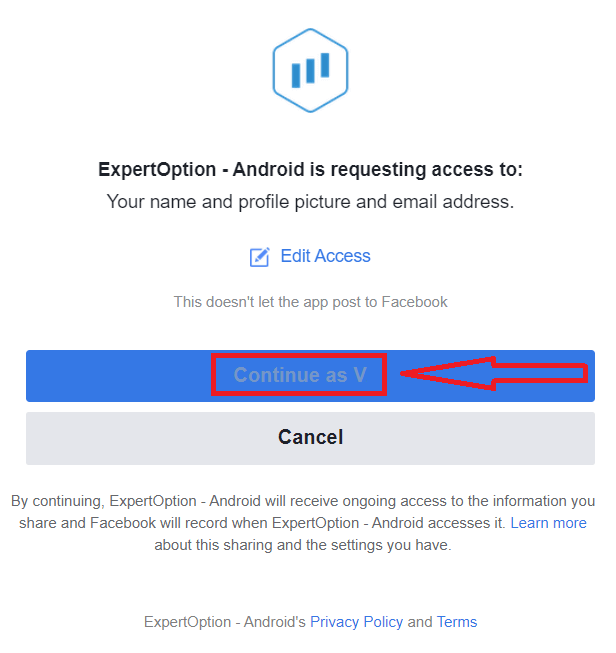
Después de eso, será redirigido automáticamente a la plataforma ExpertOption.
¿Cómo iniciar sesión en ExpertOption usando Google?
1. Para la autorización a través de su cuenta de Google , debe hacer clic en el botón de Google .
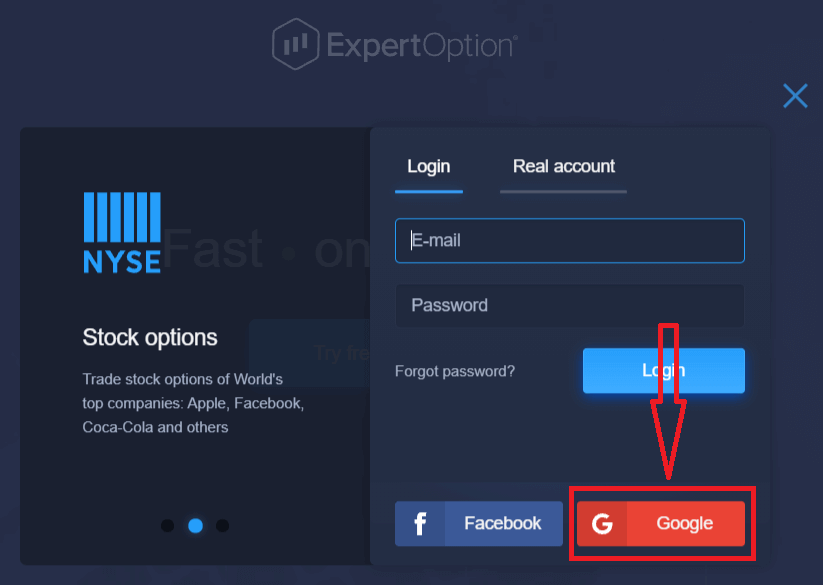
2. Luego, en la nueva ventana que se abre, ingrese su número de teléfono o correo electrónico y haga clic en "Siguiente". El sistema te abrirá una ventana, te pedirá la contraseña de tu cuenta de google.
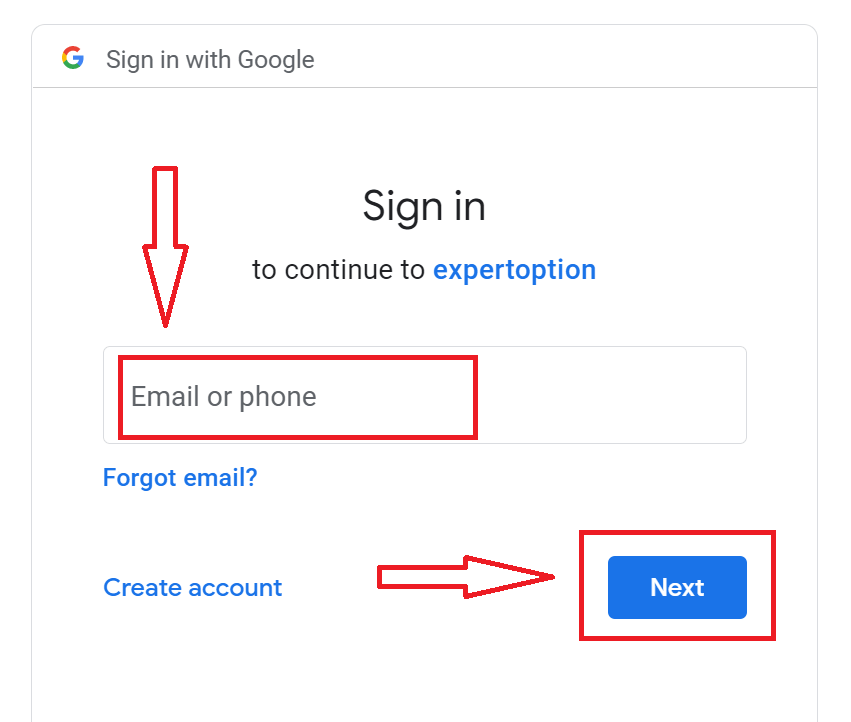
3. Luego ingrese la contraseña de su cuenta de Google y haga clic en "Siguiente".
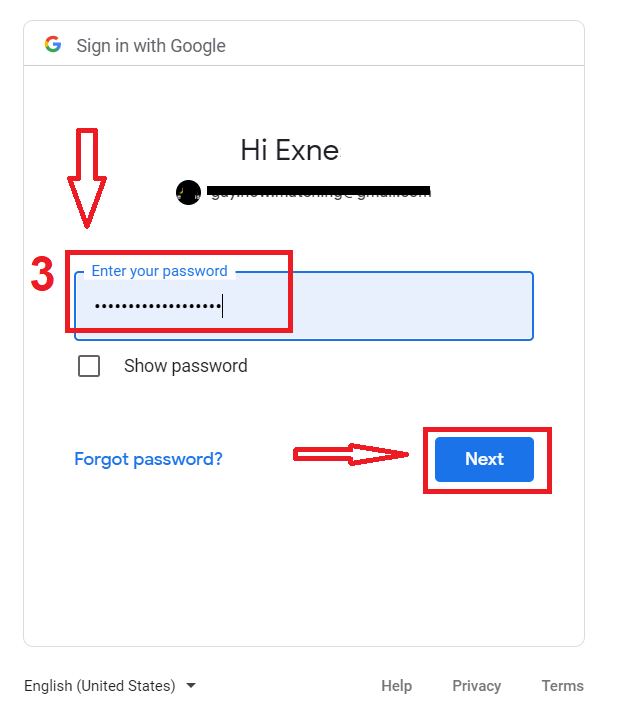
Después de eso, siga las instrucciones enviadas desde el servicio a su dirección de correo electrónico. Se le llevará a su cuenta personal de ExpertOption.
Recuperación de contraseña de la cuenta ExpertOption
No se preocupe si no puede iniciar sesión en la plataforma, es posible que esté ingresando la contraseña incorrecta. Puedes inventarte uno nuevo.Si usa la versión web
Para hacerlo, haga clic en el enlace "Olvidé mi contraseña".
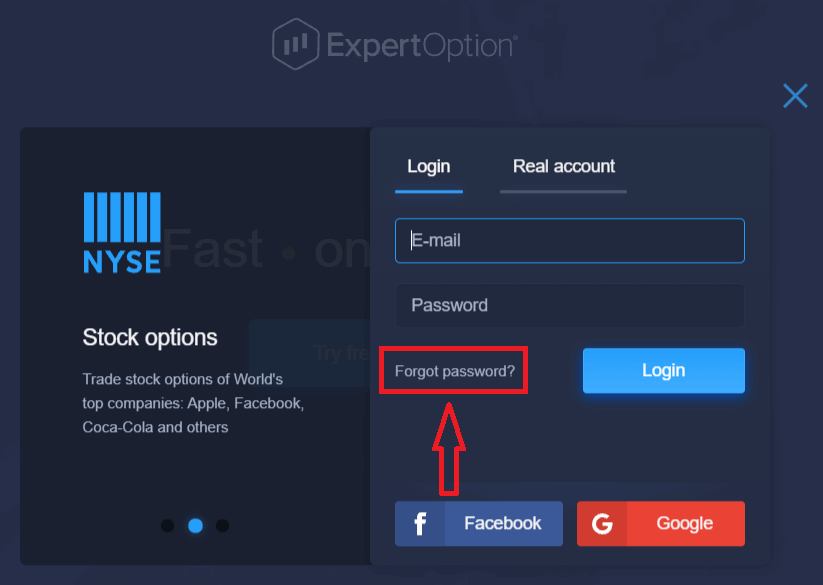
Luego, el sistema abrirá un nuevo formulario donde se le solicitará que restablezca su contraseña para su cuenta ExpertOption. Debe proporcionar al sistema la dirección de correo electrónico adecuada y hacer clic en "Restablecer contraseña".
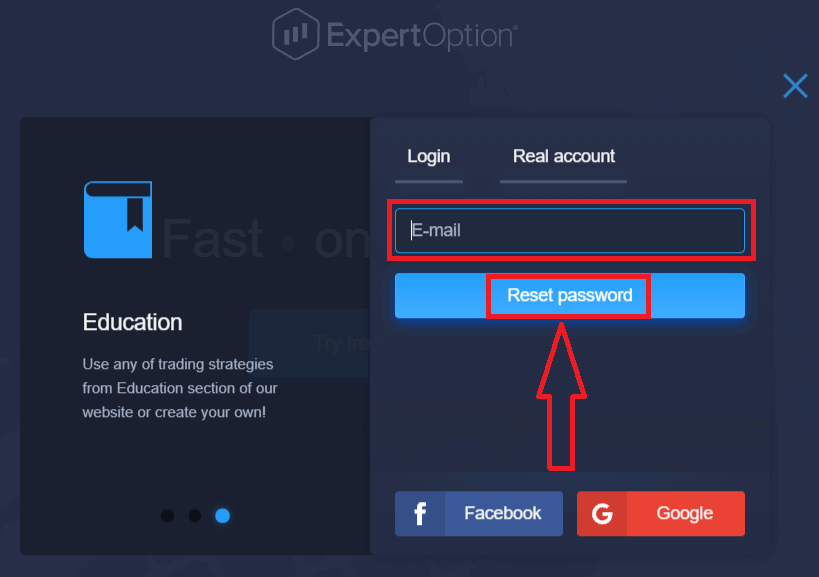
Se abrirá una notificación de que se ha enviado un correo electrónico a esta dirección de correo electrónico para restablecer la contraseña.
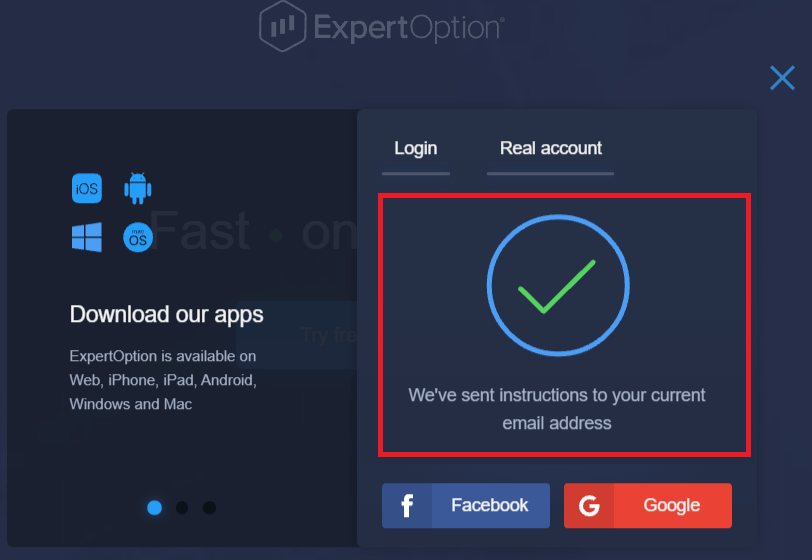
Más adelante en la carta de su correo electrónico, se le ofrecerá cambiar su contraseña. Haga clic en «Restablecer contraseña»
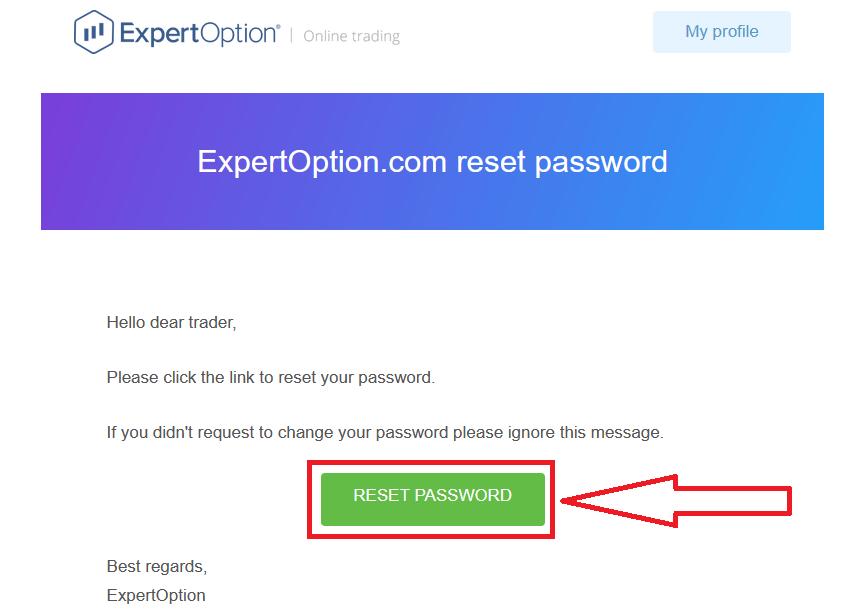
El enlace del correo electrónico lo llevará a una sección especial en el sitio web de ExpertOption. Ingrese su nueva contraseña aquí dos veces y haga clic en el botón "Cambiar contraseña"
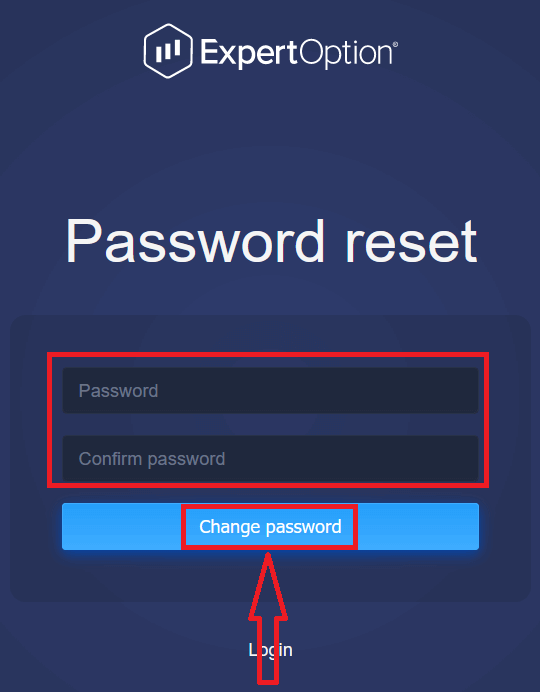
Después de ingresar "Contraseña" y "Confirmar contraseña". Aparecerá un mensaje indicando que la contraseña se ha cambiado correctamente.
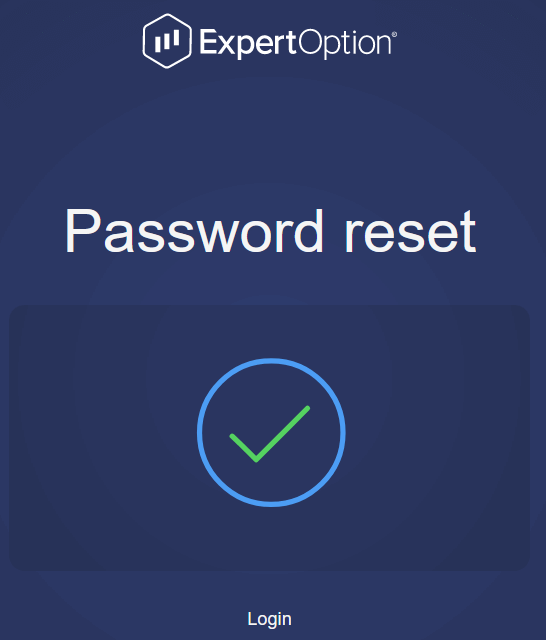
¡Eso es todo! Ahora puede iniciar sesión en la plataforma ExpertOption con su nombre de usuario y nueva contraseña.
Si usa la aplicación móvil
Para hacerlo, haga clic en el ícono "Menú"
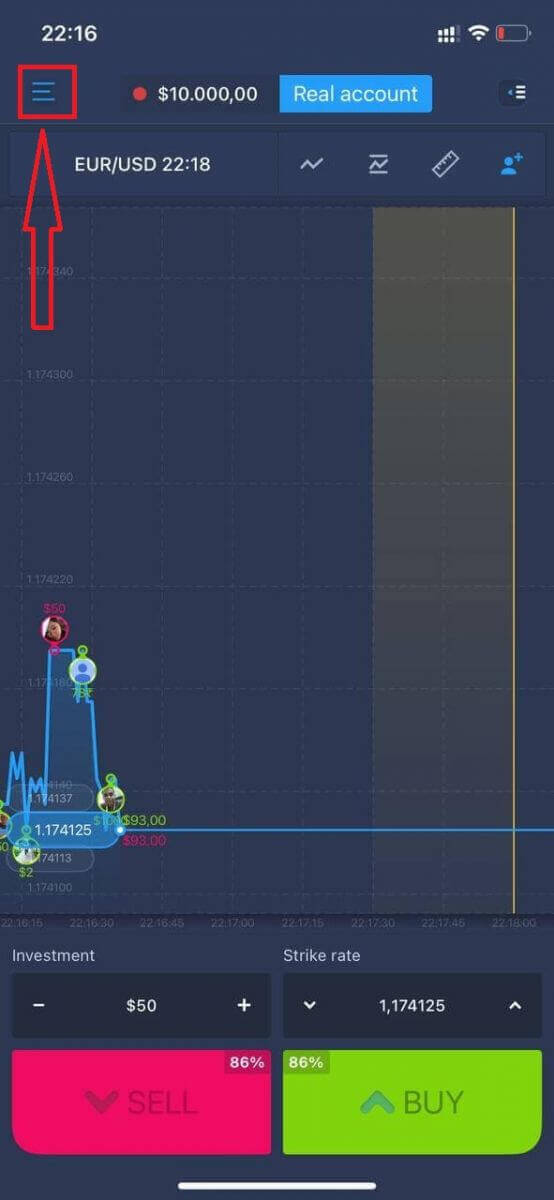
Haga clic en "Iniciar sesión"
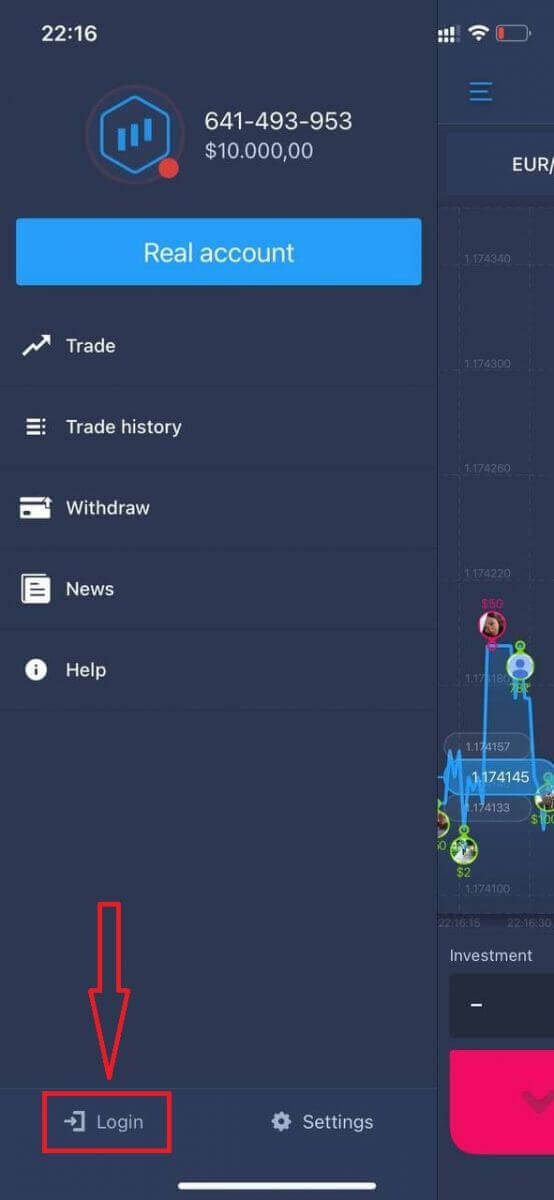
Haga clic en el enlace "Olvidé mi contraseña"
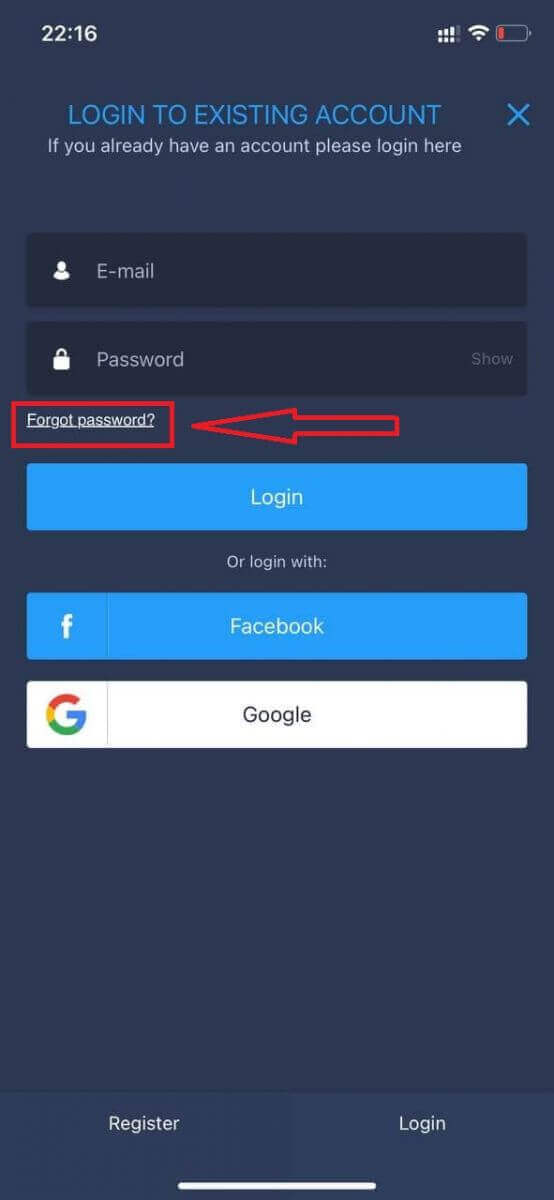
En la nueva ventana, ingrese el correo electrónico que usó durante el registro y haga clic en el botón "Enviar". Luego haga los mismos pasos restantes que la aplicación web
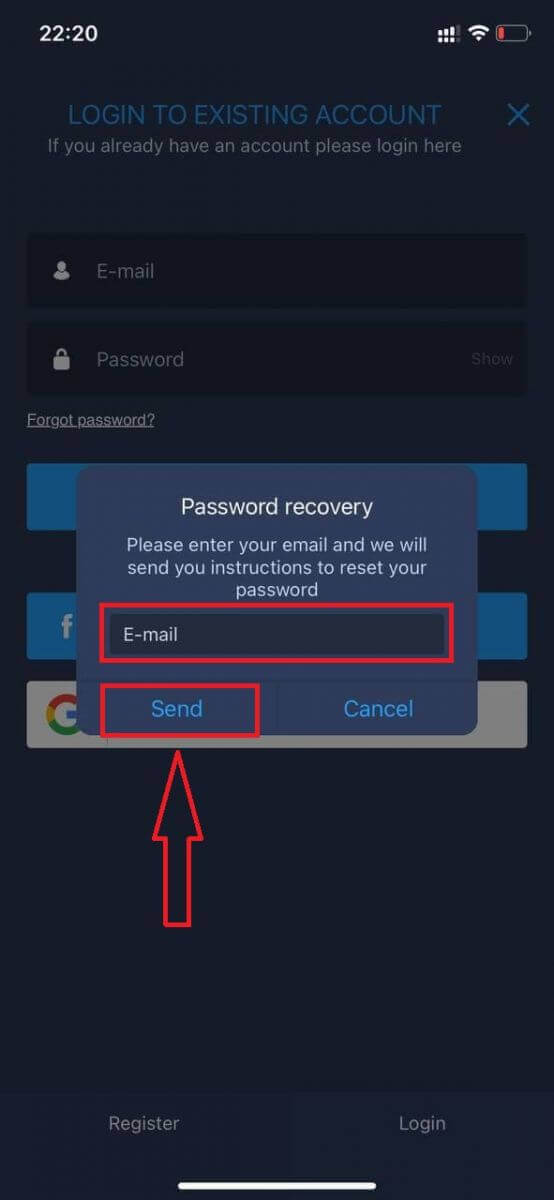
Inicie sesión en la versión web móvil de ExpertOption
Si desea operar en la versión web móvil de la plataforma de negociación ExpertOption, puede hacerlo fácilmente. Inicialmente, abra su navegador en su dispositivo móvil. Después de eso, busque " expertoption.com " y visite el sitio web oficial del corredor.
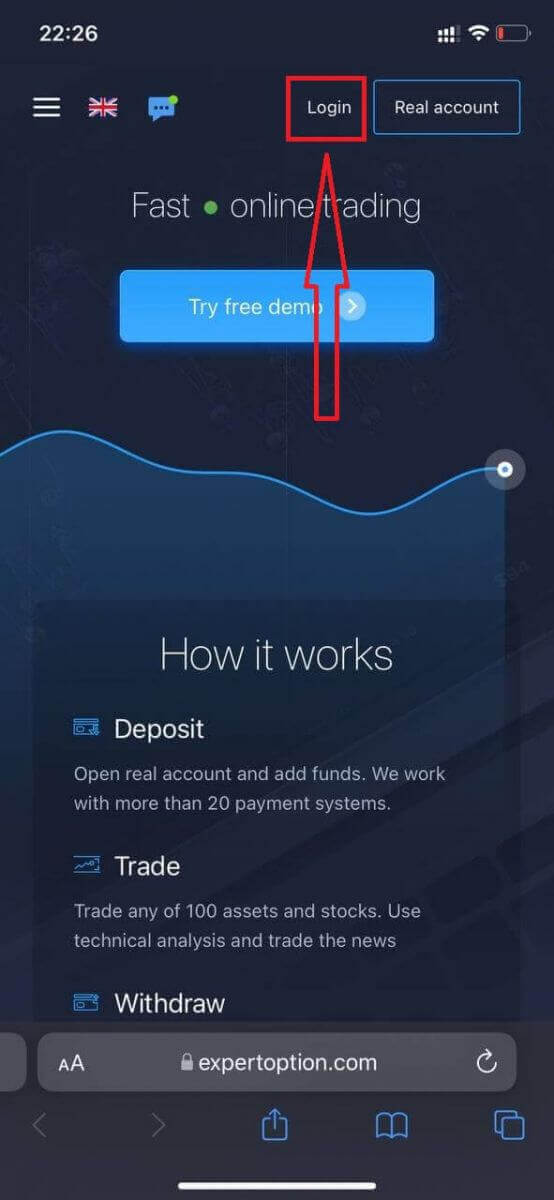
Ingrese su correo electrónico y contraseña y luego haga clic en el botón "Iniciar sesión".
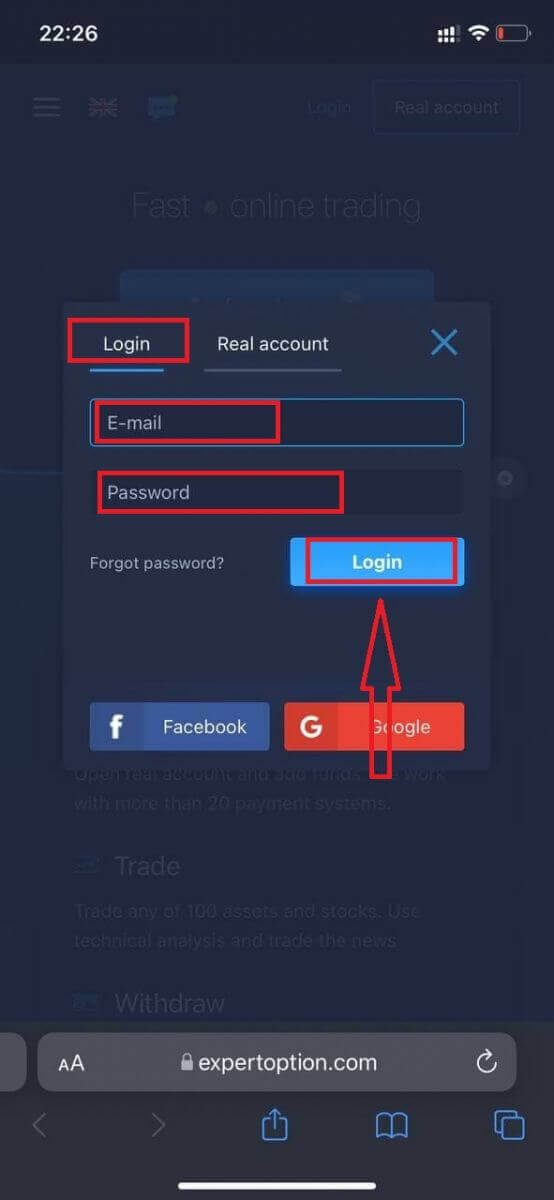
Después de iniciar sesión con éxito, verá la página de depósito. Para comenzar a operar en vivo, debe realizar una inversión en su cuenta (el depósito mínimo es de 10 USD).
Cómo hacer un depósito en ExpertOption
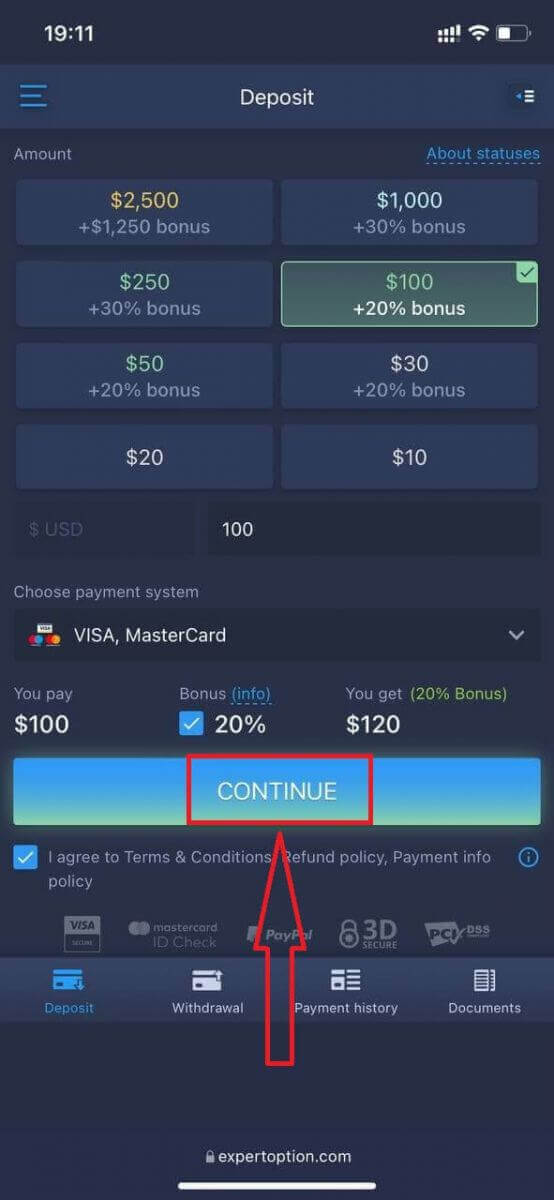
Ingrese los datos de la tarjeta y haga clic en "Agregar fondos ..."
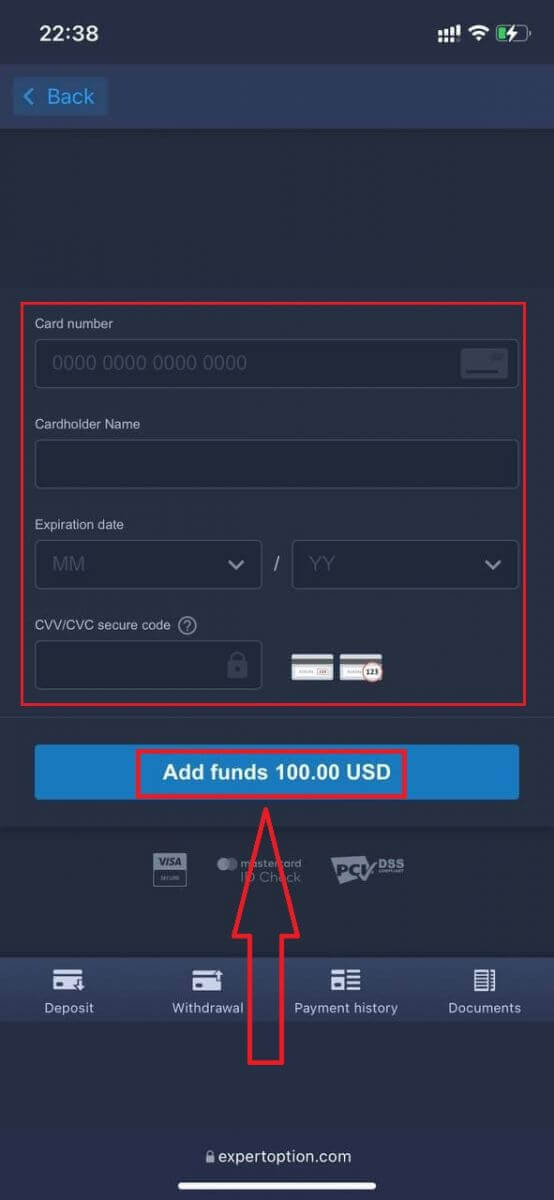
Ahora puede operar en una cuenta real después de depositar con éxito.
Si desea utilizar una cuenta de demostración, haga clic en el icono "Menú".
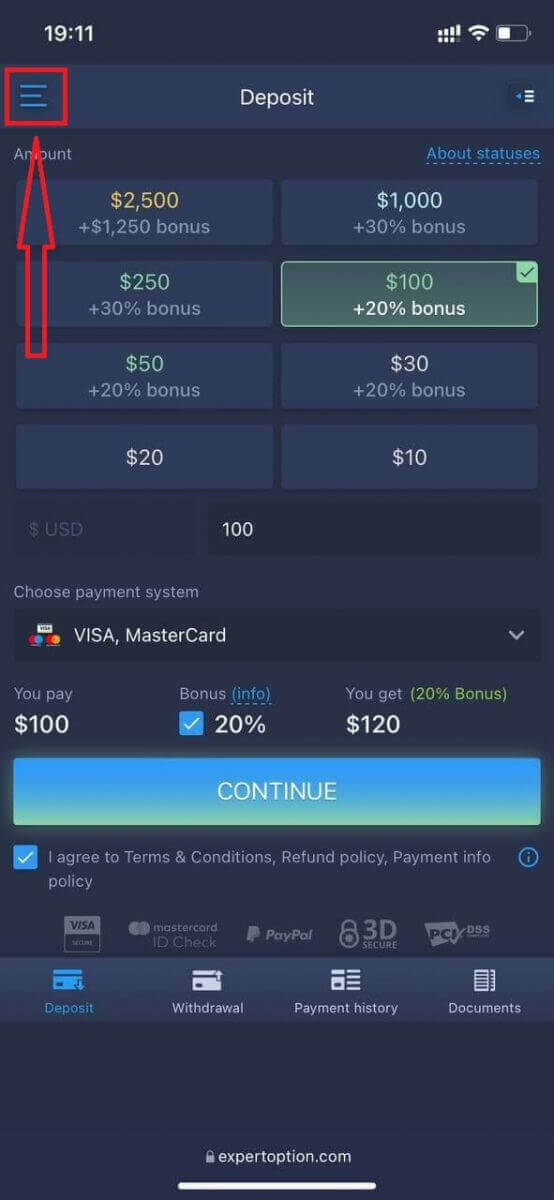
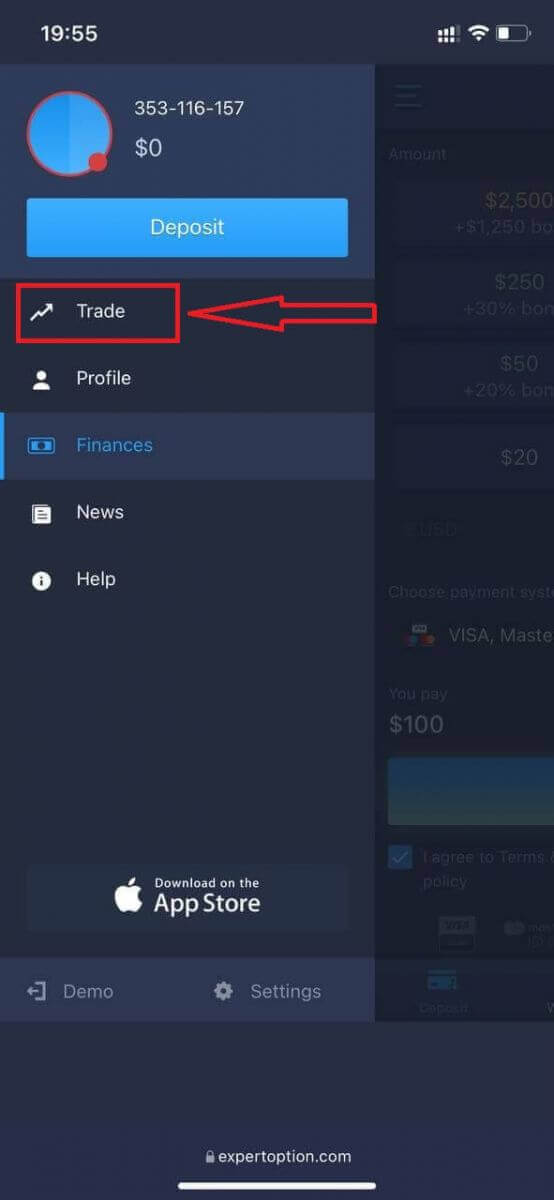
Cambiar cuentas de cuenta Real a cuenta Demo.
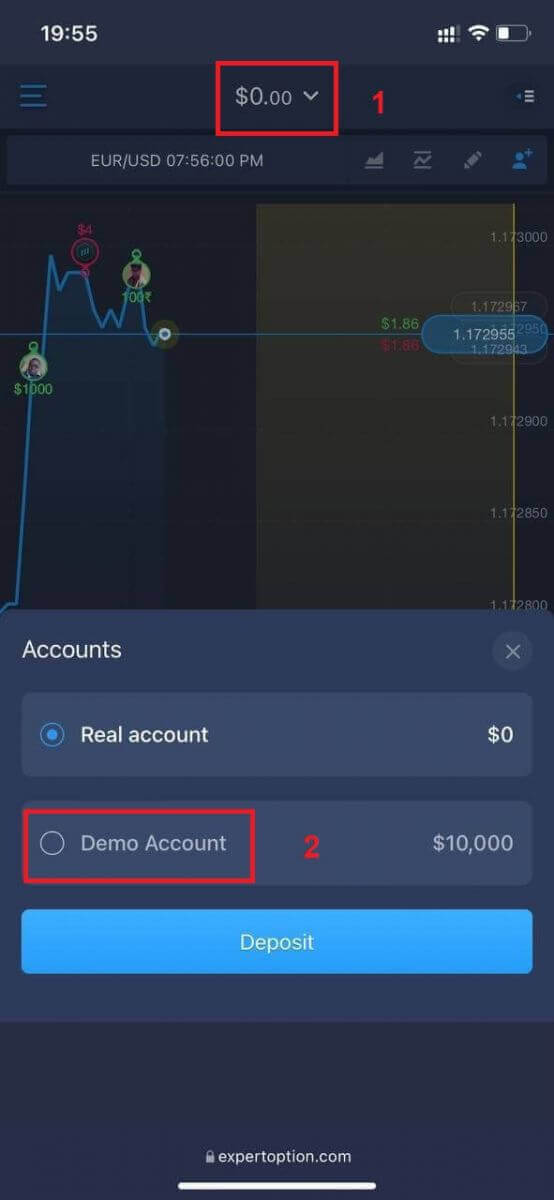
Tendrá $ 10,000 en la cuenta Demo.
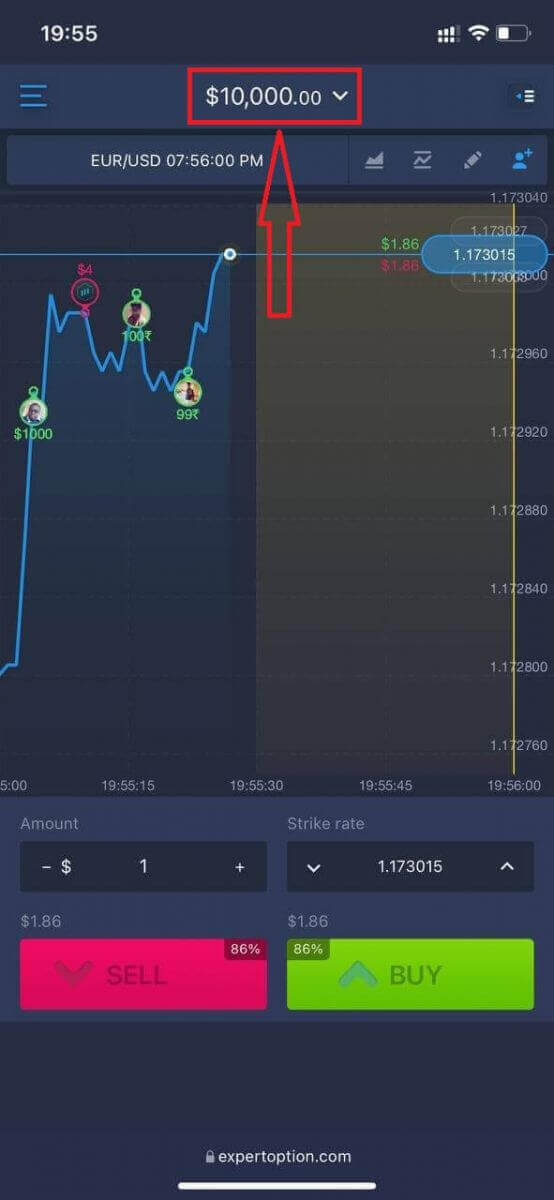
Ahora puede operar desde la versión web móvil de la plataforma. La versión web móvil de la plataforma de negociación es exactamente igual que una versión web normal. En consecuencia, no habrá ningún problema con el comercio y la transferencia de fondos.
¿Cómo iniciar sesión en la aplicación ExpertOption para iOS?
El inicio de sesión en la plataforma móvil iOS es similar al inicio de sesión en la aplicación web ExpertOption. La aplicación se puede descargar a través de la App Store de su dispositivo o haciendo clic aquí . Simplemente busque la aplicación "ExpertOption - Mobile Trading" y haga clic en "OBTENER" para instalarla en su iPhone o iPad.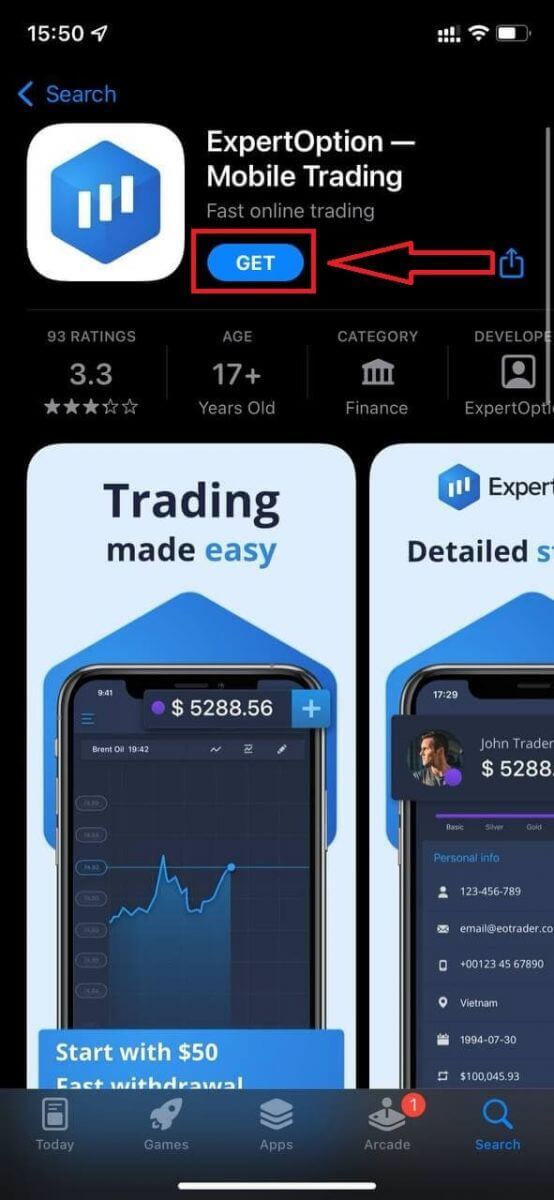
Después de la instalación y el lanzamiento, puede iniciar sesión en la aplicación móvil ExpertOption iOS utilizando su correo electrónico, Facebook o Google. Sólo tiene que elegir el icono "Menú".
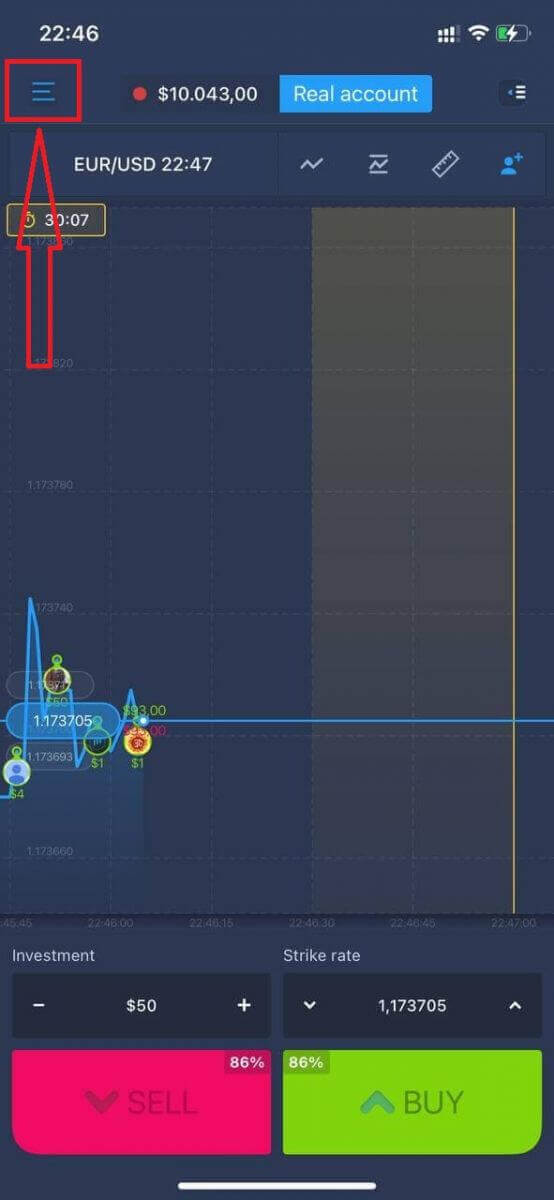
Haga clic en "Iniciar sesión"
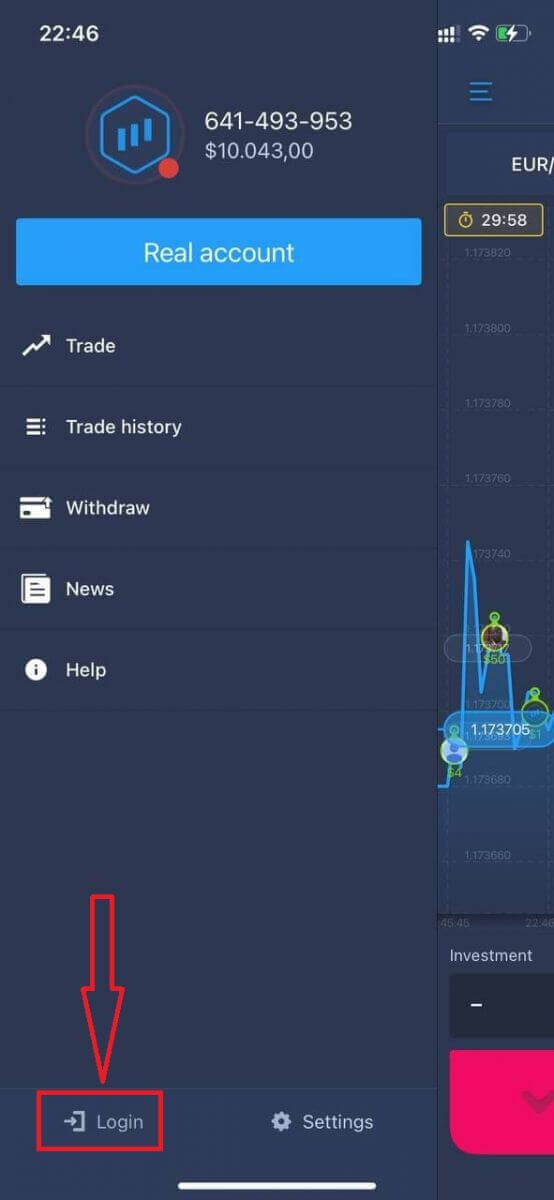
Ingrese su correo electrónico y contraseña y luego haga clic en el botón "Iniciar sesión".
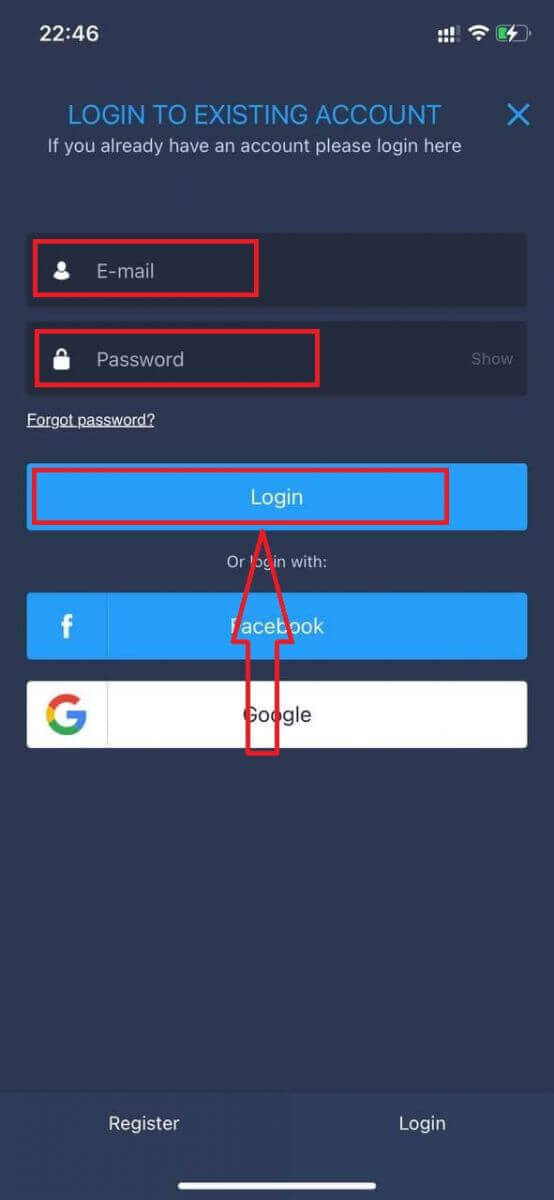
¿Cómo iniciar sesión en la aplicación de Android ExpertOption?
Debe visitar la tienda Google Play y buscar "ExpertOption - Mobile Trading" para encontrar esta aplicación o hacer clic aquí .
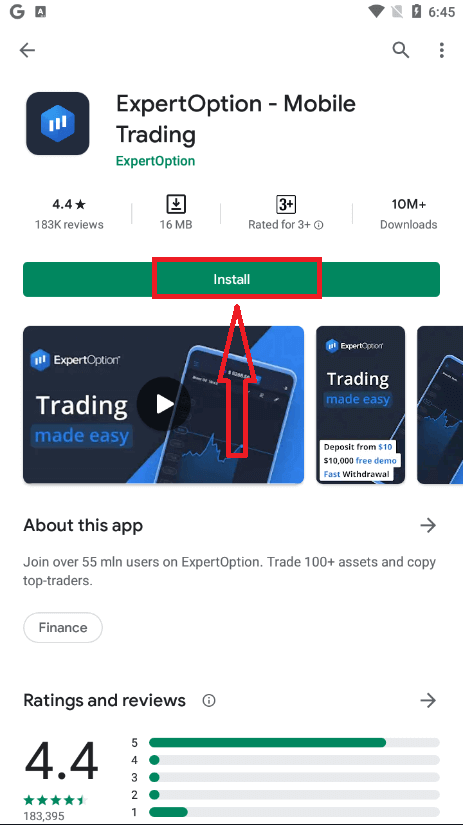
Después de la instalación y el lanzamiento, puede iniciar sesión en la aplicación móvil de Android ExpertOption utilizando su cuenta de correo electrónico, Facebook o Google.
Realice los mismos pasos que en el dispositivo iOS, elija el icono "Menú".
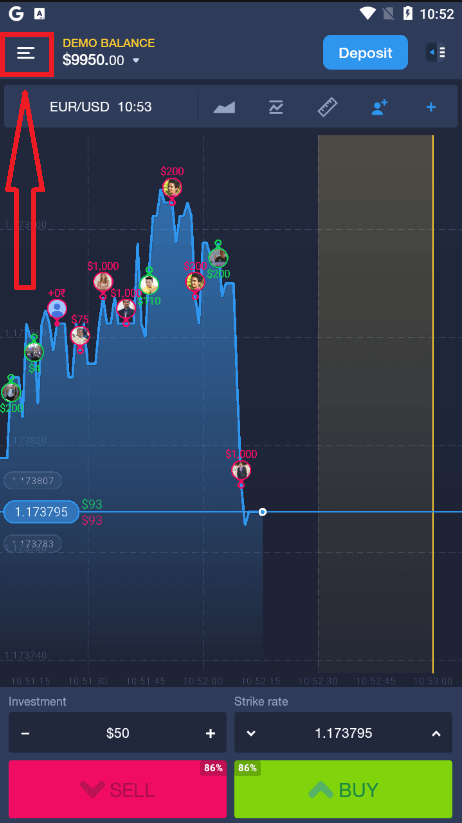
Haga clic en "Iniciar sesión"
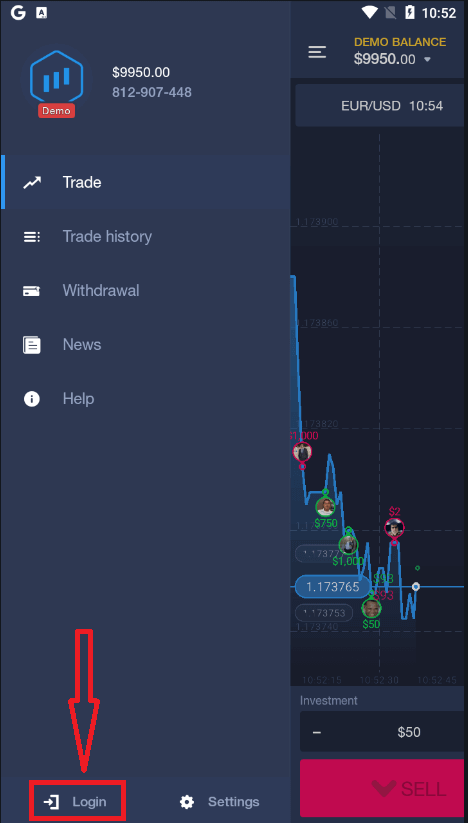
Ingrese su correo electrónico y contraseña y luego haga clic en el botón "Iniciar sesión".
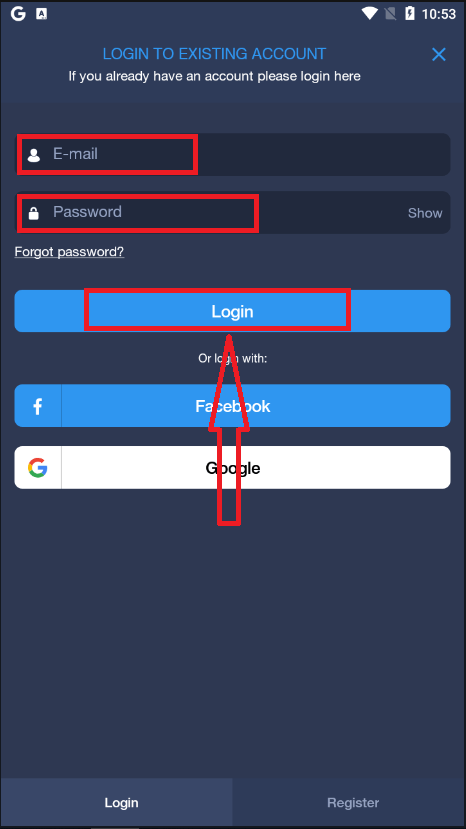
Cómo operar en ExpertOption
Características
Brindamos operaciones más rápidas utilizando tecnologías modernas. Sin retrasos en la ejecución de pedidos y cotizaciones más precisas. Nuestra plataforma de negociación está disponible las 24 horas y los fines de semana. El servicio de atención al cliente de ExpertOption está disponible las 24 horas del día, los 7 días de la semana. Estamos continuamente agregando nuevos instrumentos financieros.
- Herramientas de análisis técnico: 4 tipos de gráficos, 8 indicadores, líneas de tendencia
- Comercio social: vea ofertas en todo el mundo o opere con sus amigos
- Más de 100 activos, incluidas acciones populares como Apple, Facebook y McDonalds
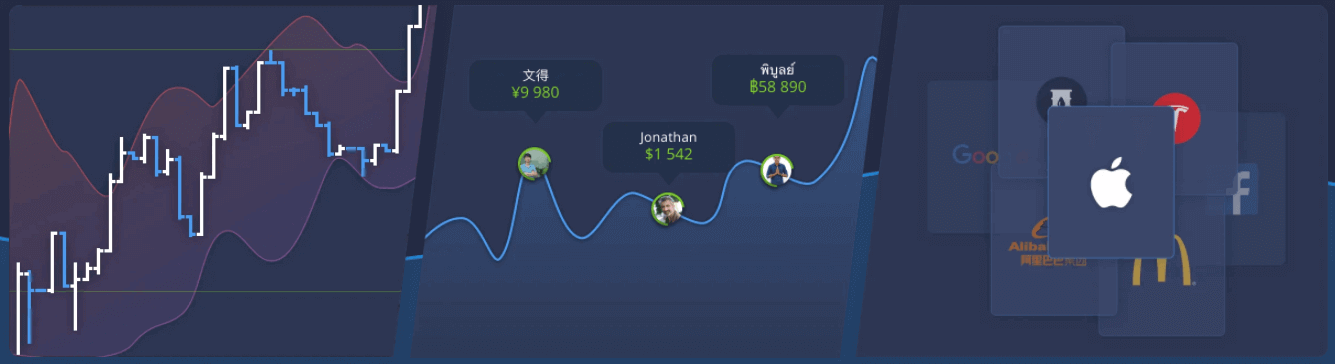
¿Cómo abrir una operación?
1. Elija un activo para operar
- Puede desplazarse por la lista de activos. Los activos que están disponibles para usted son de color blanco. Haga clic en el activo para comerciar con él.
- El porcentaje determina su rentabilidad. Cuanto mayor sea el porcentaje, mayor será su beneficio en caso de éxito.
Todas las operaciones se cierran con la rentabilidad que se indicó cuando se abrieron.
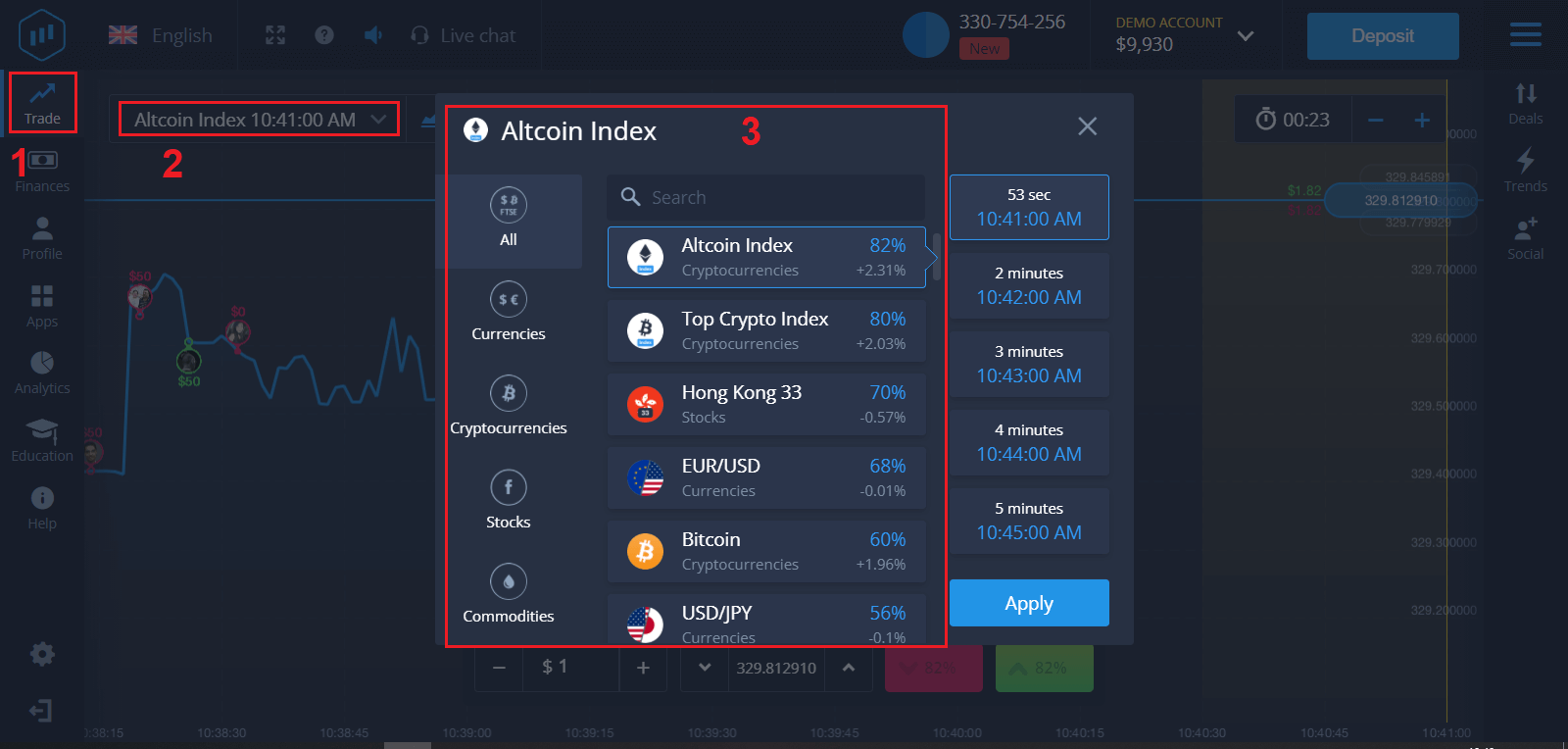
2. Elija un Tiempo de vencimiento y haga clic en el botón "Aplicar".
El período de vencimiento es el tiempo después del cual la operación se considerará completada (cerrada) y el resultado se sumará automáticamente.
Al concluir una operación con ExpertOption, usted determina de forma independiente el momento de ejecución de la transacción.
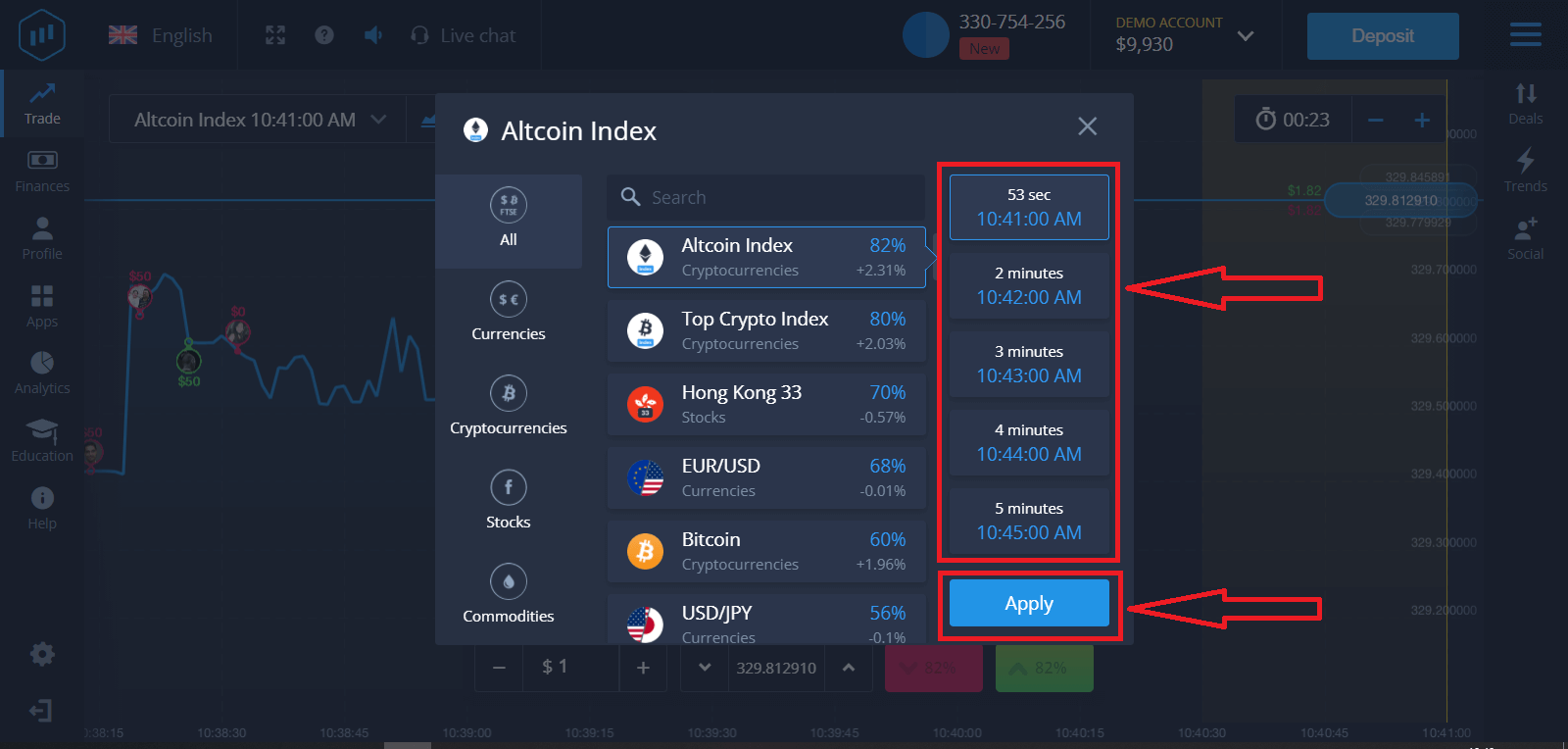
3. Establece la cantidad que vas a invertir.
El monto mínimo para una operación es $1, el máximo, $1,000, o su equivalente en la moneda de su cuenta. Le recomendamos que comience con operaciones pequeñas para probar el mercado y sentirse cómodo.
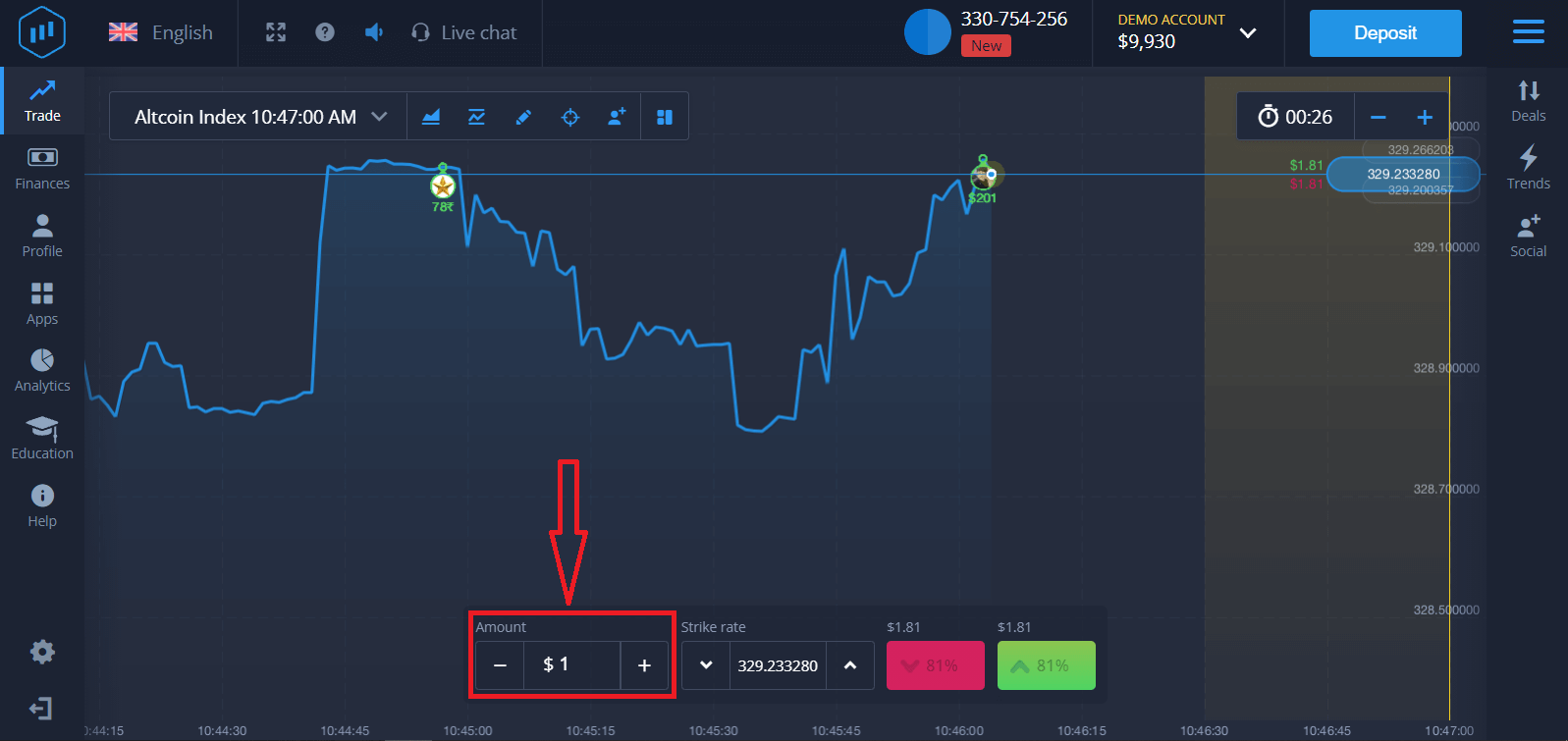
4. Analice el movimiento de precios en el gráfico y haga su pronóstico.
Elija opciones más altas (verde) o más bajas (rosa) según su pronóstico. Si espera que el precio suba, presione "Más alto" y si cree que el precio bajará, presione "Bajar"
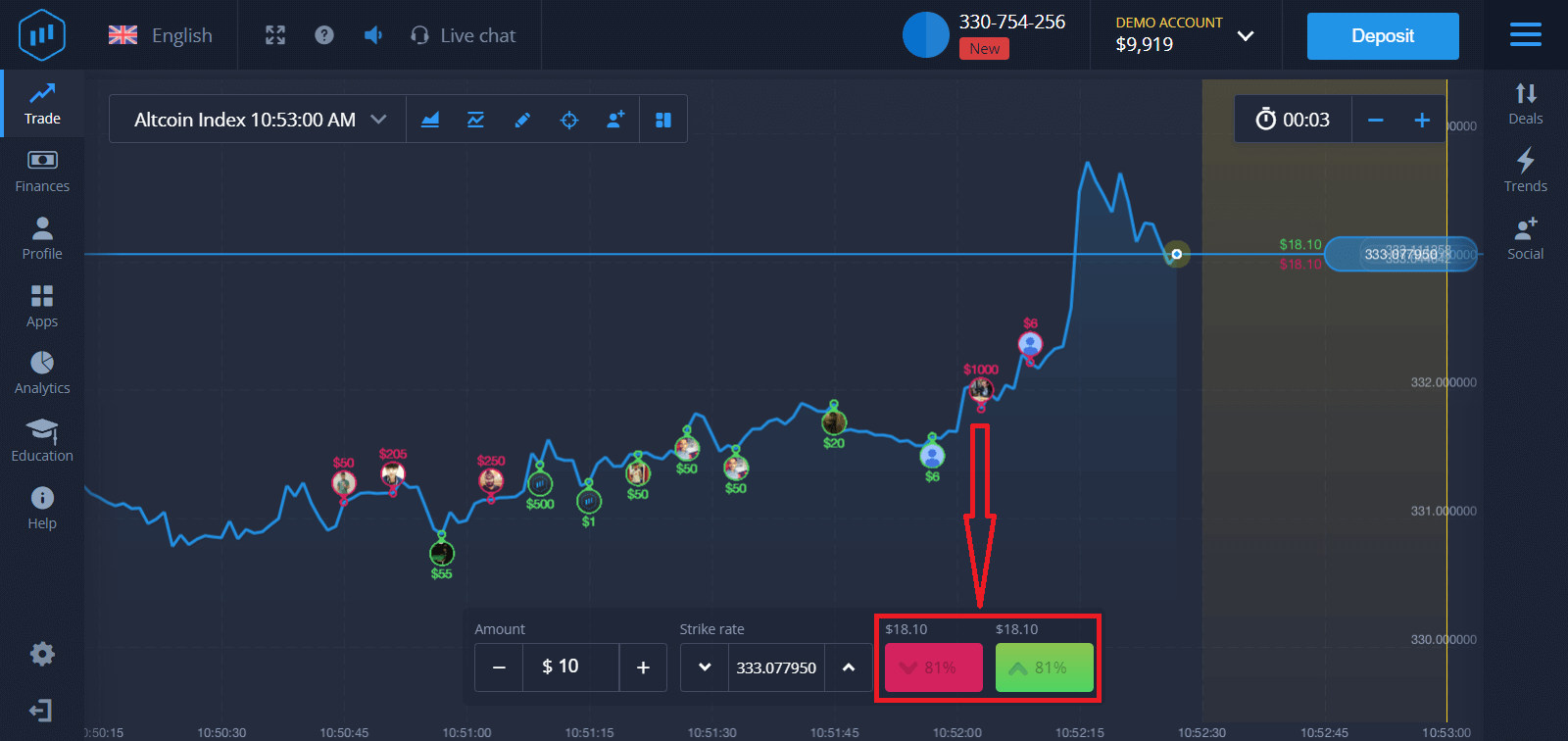
5. Espere a que se cierre la operación para saber si su pronóstico fue correcto. Si lo fuera, el monto de su inversión más la ganancia del activo se agregaría a su saldo. Si su pronóstico fuera incorrecto, la inversión no se devolvería.
Puede monitorear el Progreso de su Orden en el gráfico
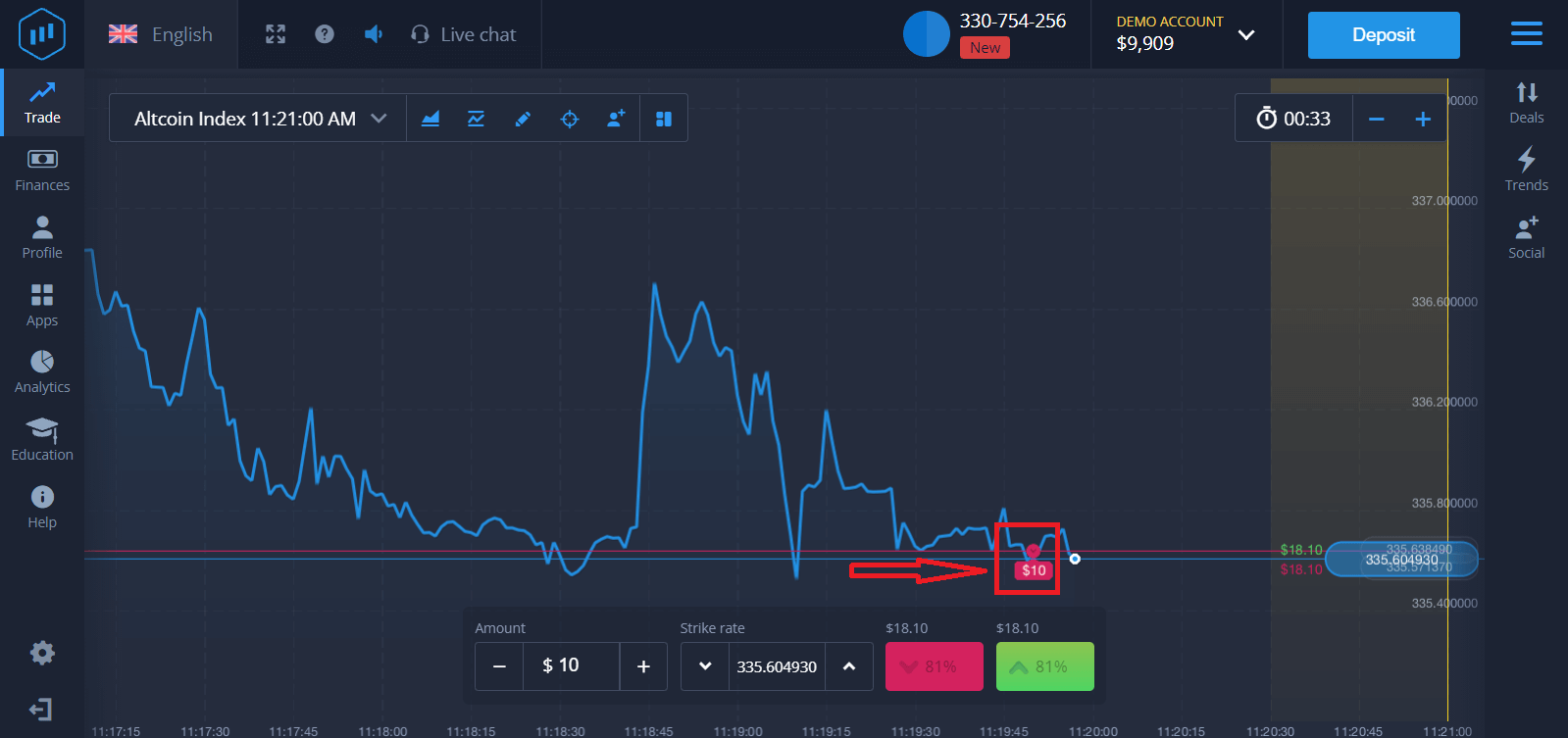
O en las Ofertas
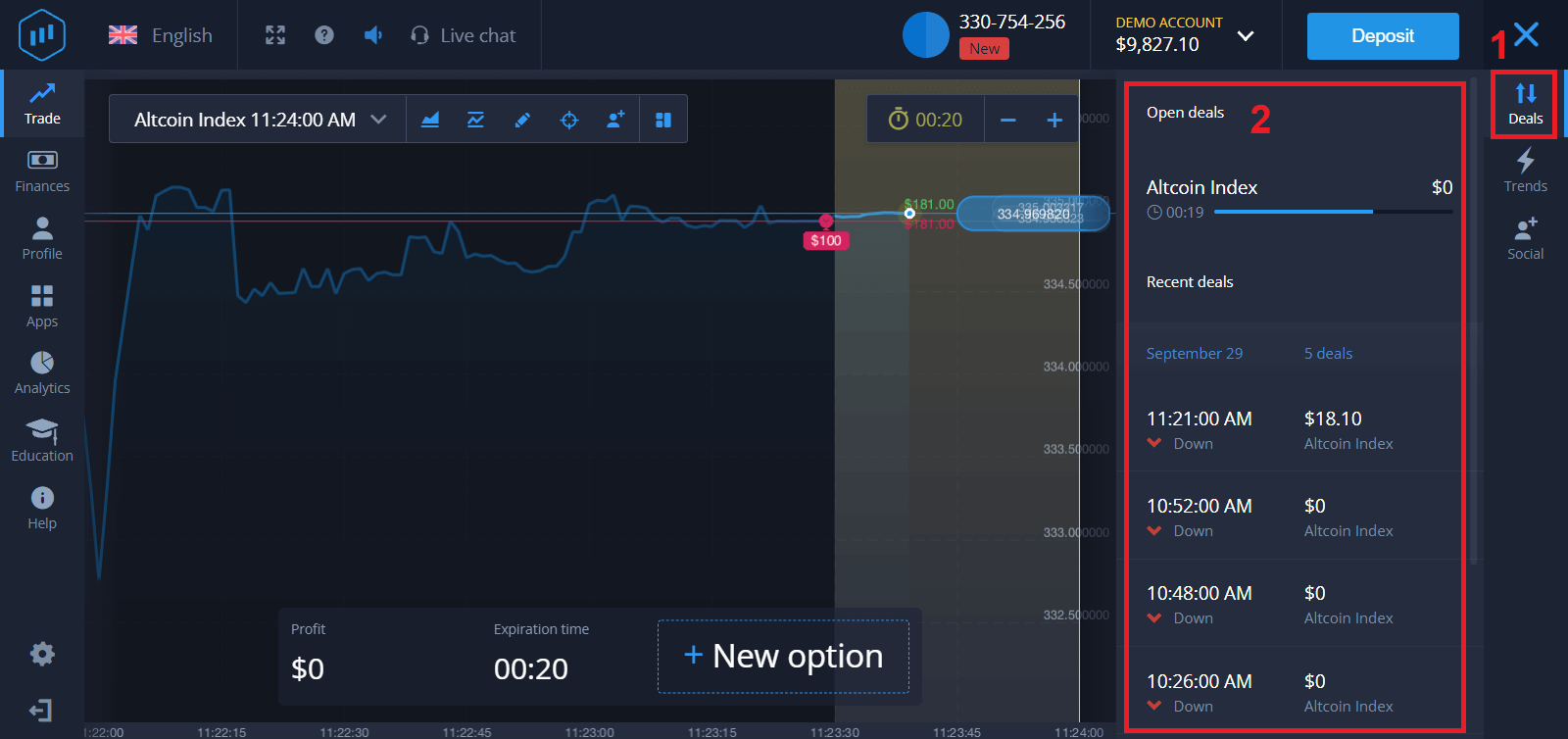
Recibirá la notificación sobre el resultado de su operación cuando finalice